Annuncio pubblicitario
Collage in generale si riferisce a una disposizione di oggetti per creare qualcosa di completamente nuovo e unico dagli elementi originali utilizzati. Il più semplice dei collage di foto ha un gruppo di foto disposte come oggetti per creare una nuova immagine che può quindi essere utilizzata per vari scopi.
Ci sono alcune applicazioni che rendono le tue idee più semplici per rendere più semplice un collage. In particolare, Picasa di Google ha un'opzione per creare un collage fotografico, ma le opzioni sono limitate. Ti consente di creare un collage in modo rapido e semplice, ma a volte non rende abbastanza giustizia alle foto e ti viene da desiderare di più.
Potresti anche guardare a uno di questi creatori di collage fotografici online gratuiti 5 creatori di collage fotografici online gratuiti per trasformare le immagini in ricordiMettere insieme le foto in un collage è un modo divertente per mettere insieme le tue foto. Questi creatori di collage fotografici online gratuiti semplificano il processo! Leggi di più
, che sono facili da usare e producono grandi risultati.Ma se preferisci trascorrere un po 'di tempo e prendere le cose in mano, puoi scegliere come organizzare le foto e quali parti della foto (se presenti) dovrebbero essere coperte da altre foto e simili sottigliezze. A quanto pare, l'unico programma a cui guardi quando hai bisogno di quel controllo extra e il potere di esprimere la tua immaginazione è Photoshop Cosa puoi effettivamente fare con Adobe Photoshop?Ecco tutto ciò che Adobe Photoshop può fare! Mentre questo articolo è pensato per i principianti, tutti possono imparare una nuova abilità qui. Leggi di più . Quindi, ecco i passaggi che dovresti seguire per creare un collage fotografico.
Sto cercando un effetto collage più onnipresente, che raffigura come se le tue foto fossero state scattate usando una Polaroid e poi disposte su un tavolo di qualche altra superficie. Utilizzando gli stessi spunti, puoi creare arrangiamenti e stili personalizzati per dare al tuo collage un aspetto davvero unico.
Prima di tutto, scegli le foto che desideri creare un collage. Dovresti sempre avere più di quello che intendi utilizzare nel caso in cui una determinata foto non si fonda con l'umore e l'aspetto generale del collage.
- Crea un nuovo documento. Dagli le dimensioni in base allo scopo che vuoi che serva. Ho intenzione di utilizzare il collage come sfondo sul mio laptop, quindi sto usando 1280 × 800 come dimensioni.
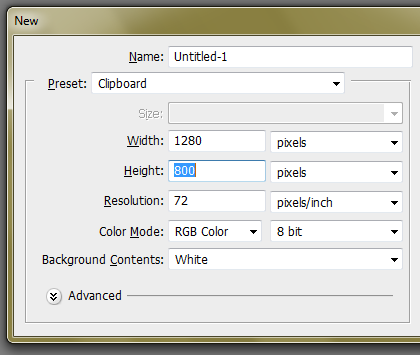
- Dai uno sfondo piacevole. Vado per il desktop, quindi userò la trama in legno (dove scaricare texture gratuite? I 10 migliori siti per scaricare texture gratuite di Photoshop Leggi di più ). Aprilo in Photoshop. Copialo e incollalo nel documento di lavoro. L'immagine apparirà come un nuovo livello. A questo punto puoi premere Ctrl + T per visualizzare lo strumento di trasformazione gratuito per ridimensionare l'immagine incollata se è più grande del documento.

- Ora sei pronto per inserire le tue immagini. Vai a File> Posiziona... e cerca la foto che desideri posizionare nel collage. Photoshop lo posizionerà al centro del documento e ti darà una cornice attorno. Ora è qui che diventi creativo. Sentiti libero di spostare, ruotare e ridimensionare la foto appena posizionata.

- Ora è il momento di aggiungere alcuni stili di livello per dare l'illusione come se le immagini fossero davvero distese sul tavolo. Fare doppio clic sul livello foto. Aggiungi un'ombra discendente e un tratto. Fare riferimento alle immagini seguenti per le impostazioni. Ovviamente puoi giocare con questi e usare valori diversi.
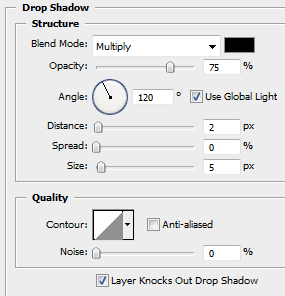

- Vai avanti e aggiungi tutte le foto che vuoi, ripetendo il passaggio 3 per ognuna di quelle che aggiungi. Per duplicare gli stili di livello è possibile tenere premuto il tasto Alt, quindi fare clic e trascinare sull'icona "fx", quindi rilasciarlo sul nuovo livello per copiare gli stili di livello.
Ecco il collage finito che otterrai. Il bello di questa tecnica è che puoi spostare e ri-orientare le foto ogni volta che vuoi. Puoi anche aggiungere altro e rimuovere alcune delle foto se lo desideri.

Variazioni interessanti
Quanto sopra è stato un collage di "osso nudo" per iniziare. Puoi fare molto di più e diventare creativo quanto vuoi. Ecco alcune idee per realizzare un collage fotografico:
- Puoi provare un'immagine di sfondo diversa che abbiamo usato nel passaggio 2.
- È possibile aggiungere didascalie alle foto. Ciò richiederebbe l'aggiunta di uno spazio vuoto alla foto dello stesso colore utilizzato per il tratto. È quindi possibile digitare un'area vuota per dare didascalie alle foto.
- Puoi usare lo strumento ordito per deformare in un angolo o due della foto per dargli un aspetto più realistico.
- Puoi scegliere un look completamente nuovo, disponendo le immagini in righe e colonne e sovrapponendole con un'altra immagine.
Ci sono infinite possibilità e posso continuare all'infinito. Che ne dici di fare qualche idea? Ci piacerebbe sentirne parlare.
Sono Varun Kashyap dall'India. Sono appassionato di computer, programmazione, Internet e tecnologie che li guidano. Amo la programmazione e spesso sto lavorando a progetti in Java, PHP, AJAX ecc.